Comment activer l'authentification Microsoft à deux facteurs
Sécurité Microsoft Authentification à Deux Facteurs / / March 17, 2020
Dernière mise à jour le

La configuration de l'authentification à deux facteurs pour Outlook.com, OneDrive, OneNote et d'autres comptes Microsoft est rapide et facile et ajoute beaucoup de sécurité à vos données. Voici comment le configurer.
La semaine dernière, nous vous avons annoncé que Microsoft déploie sa vérification améliorée en deux étapes alias - authentification à deux facteurs pour tous les services Microsoft. Une fois activée, l'authentification à deux facteurs protégera tous vos comptes Microsoft, notamment Outlook.com, OneDrive, OneNote, Office Online, etc. Dans cette optique, nous pensons qu'il est essentiel que tous les lecteurs activent cette fonctionnalité sur votre compte Microsoft le plus rapidement possible.
Configurer la vérification en deux étapes de Microsoft pour tous les services Microsoft
Étape 1 - Connectez-vous à votre compte à https://account.live.com/proofs/Manage. Cliquez sur Configurer la vérification en deux étapes lien. Suivez ensuite les instructions à l'écran.
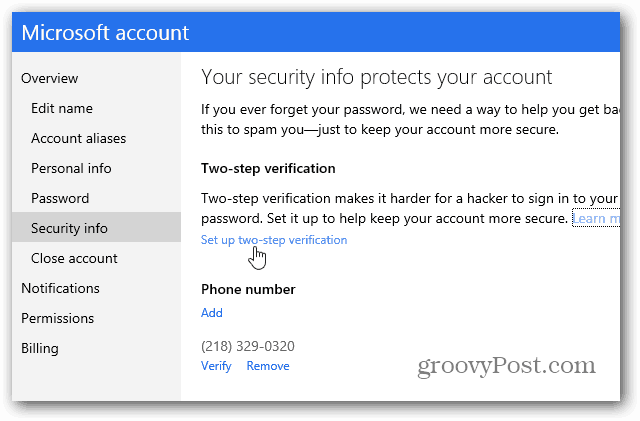
Une chose frustrante que j'ai trouvée, c'est qu'elle ne vous permet pas de configurer la vérification en deux étapes sur les comptes associés.
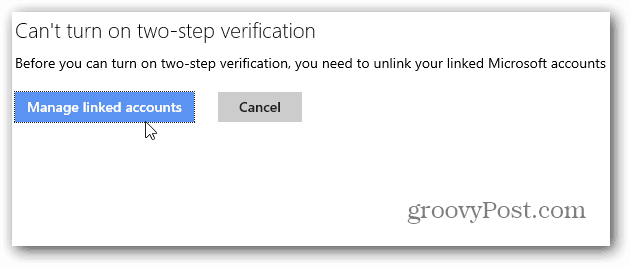
Donc, si vous avez un compte lié, vous devez d'abord les dissocier - à quel point cela peut être gênant lors du changement de compte, je ne suis pas encore sûr.
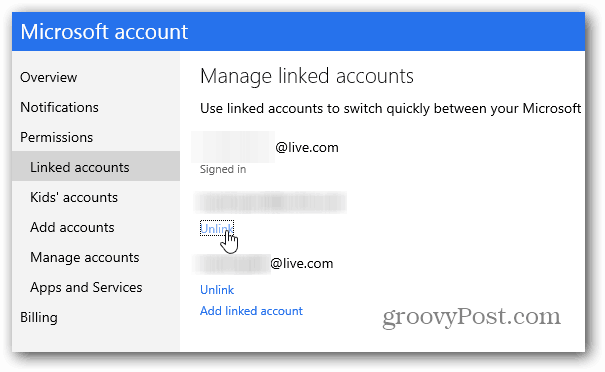
Étape 2 - Si vous n’avez pas de comptes liés ou après les avoir dissociés, continuez simplement à suivre les instructions à l’écran. Un code vous sera envoyé par e-mail, par téléphone ou par SMS pour vérifier que c'est bien vous.
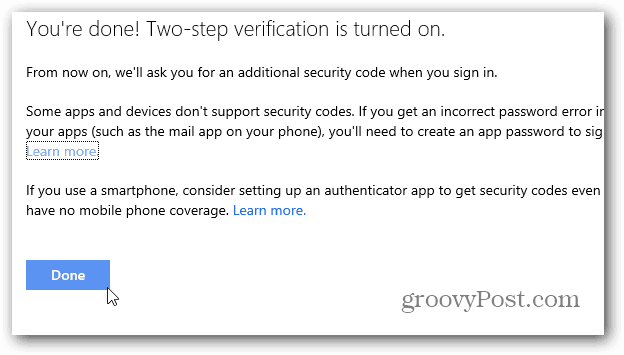
Désormais, lorsque vous devez vous connecter à votre compte, vous recevrez un code de vérification supplémentaire. Une fonctionnalité intéressante est la possibilité de ne pas avoir à demander votre code supplémentaire à chaque fois. Très pratique sur un système que vous utilisez régulièrement.
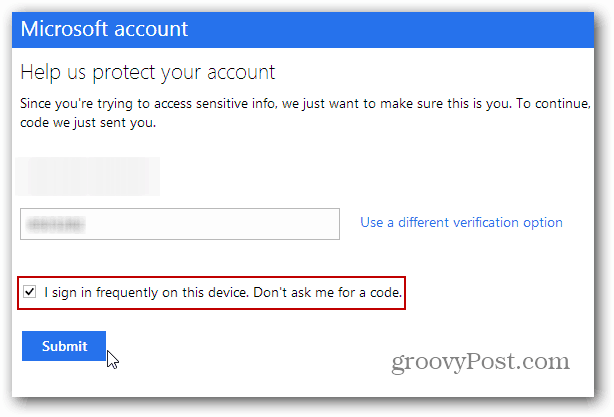
Comment coupler l'application Authenticator avec un compte MS
Étape 3 - Comme avec Authentification Google à deux facteurs, vous pouvez également utiliser une application d'authentification. le Application Google Authenticator peut être installé sur Android, iOS et BlackBerry. Windows Phone 8 a son propre Application Microsoft Authenticator.
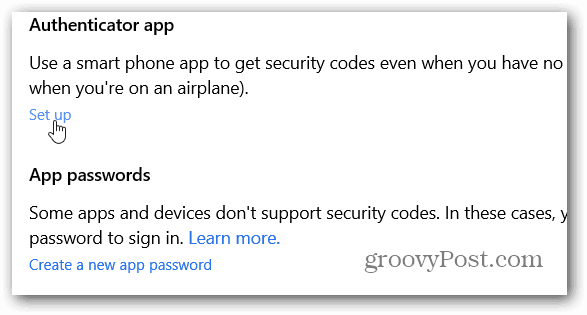
Étape 4 - Connectez-vous à nouveau à votre compte Microsoft et cliquez sur le Lien de configuration sous Authenticator App. Ensuite, scannez le QR Code sur la page et vous êtes prêt (le mien pour la sécurité).
Vous n'avez pas besoin de configurer une application Authenticator, mais cela accélère certainement l'accès à votre compte, par rapport à l'attente d'un SMS ou d'un appel.
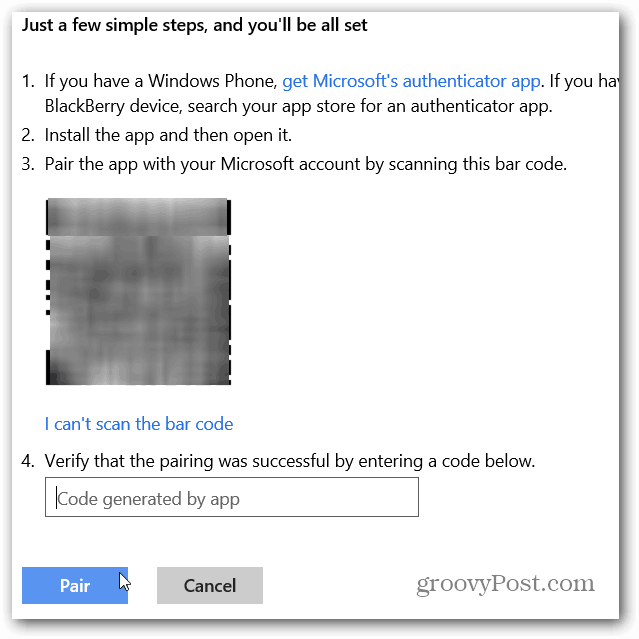
Pour en savoir plus sur la vérification en deux étapes / l'authentification en deux étapes et les sociétés qui l'utilisent, consultez ces articles:
- Récapitulatif de l'authentification à deux facteurs de Google
- Activer l'authentification à deux facteurs sur Facebook
- Comment activer l'authentification à deux facteurs pour les utilisateurs de Google Apps
- Créez des mots de passe uniques spécifiques à une application avec Google Two Factor
- Activer l'authentification à deux facteurs LastPass
- Comment activer l'authentification en deux étapes pour Dropbox
- Activer la vérification en deux étapes pour le compte Apple



